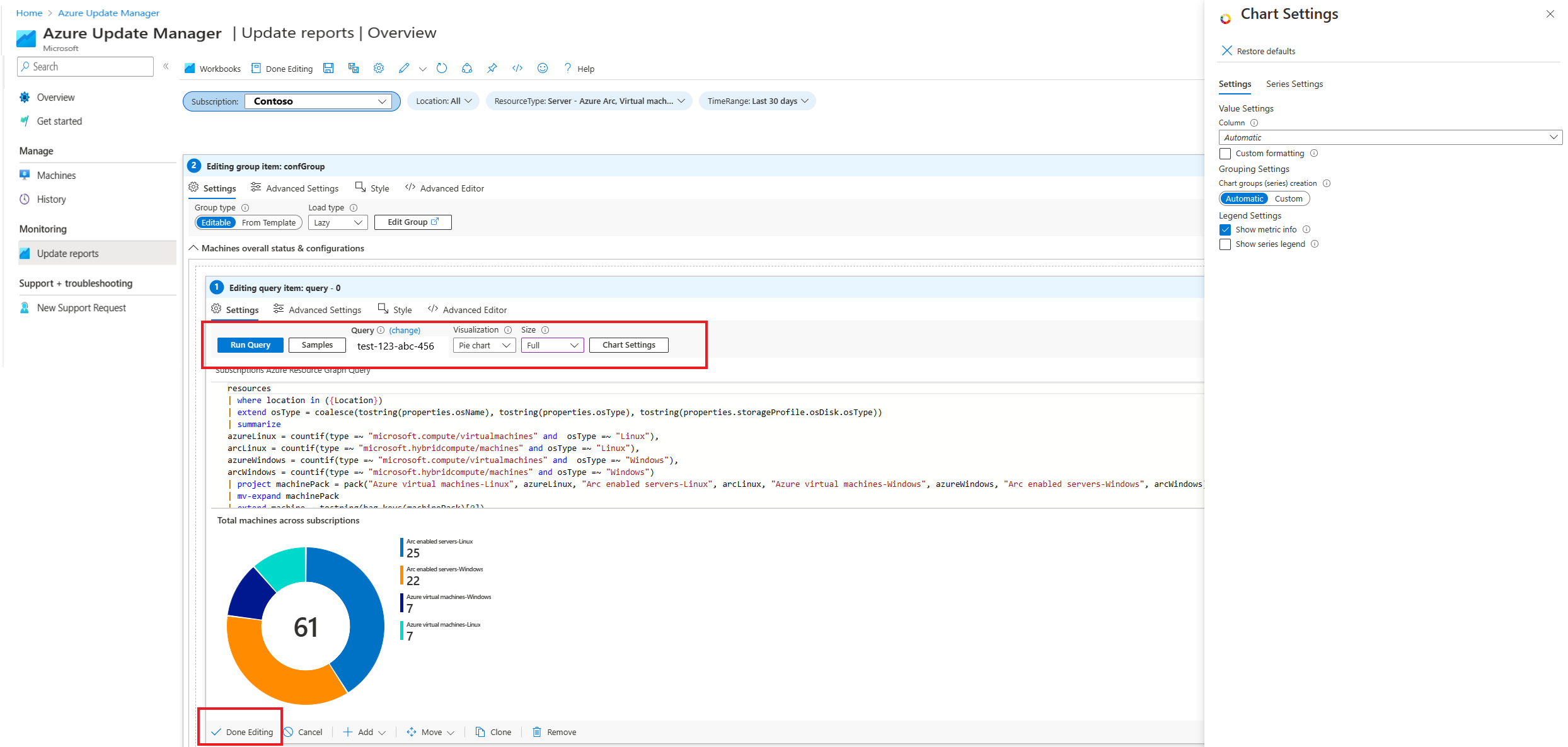إنشاء تقارير في Azure Update Manager
ينطبق على: ✔️ خوادم Windows ✔️ VMs ✔️ Linux VMs ✔️ المحلية التي تدعم خوادم Azure Arc.
توضح هذه المقالة كيفية إنشاء مصنف وتحريره وإنشاء تقارير مخصصة.
إنشاء مصنف
سجل الدخول إلى مدخل Microsoft Azure وانتقل إلى Azure Update Manager.
ضمن Monitoring، حدد Update reports لعرض Update Manager | تحديث التقارير | صفحة المعرض .
حدد لوحة >البدء السريع فارغة. بدلا من ذلك، يمكنك تحديد جديد لإنشاء مصنف.
حدد إضافة لتحديد أي عناصر لإضافتها إلى المصنف.

حدد تم التحرير.
تحرير مصنف
سجل الدخول إلى مدخل Microsoft Azure وانتقل إلى Azure Update Manager.
ضمن Monitoring، حدد Update reports لعرض Azure Update Manager | تحديث التقارير | المعرض.
حدد لوحة> Azure Update Manager Overview لعرض Azure Update Manager | تحديث التقارير | صفحة نظرة عامة.
حدد اشتراكك، وحدد Edit لتمكين وضع التحرير لجميع الخيارات الأربعة:
- الحالة الإجمالية للأجهزة والتكوين
- نظرة عامة على بيانات التحديثات
- جداول/تكوينات الصيانة
- محفوظات عمليات تشغيل التثبيت
يمكنك تخصيص المرئيات لإنشاء تقارير تفاعلية وتحرير المعلمات وحجم المخطط وإعدادات المخطط لتحديد كيفية عرض المخطط.
حدد تم التحرير.